Introduzione
In questo documento viene descritto come usare l'utility DebugView per risolvere i problemi relativi ai client ActiveX su Cisco Video Surveillance Manager Server.
Prerequisiti
Requisiti
Cisco consiglia di scaricare l'applicazione DebugView sul sistema.
Nota: Nella parte inferiore di questo documento è disponibile un link per il download dei riferimenti.
Componenti usati
Il riferimento delle informazioni contenute in questo documento è Cisco Video Surveillance Media Server 6.x/7.x.
Le informazioni discusse in questo documento fanno riferimento a dispositivi usati in uno specifico ambiente di emulazione. Su tutti i dispositivi menzionati nel documento la configurazione è stata ripristinata ai valori predefiniti. Se la rete è operativa, valutare attentamente eventuali conseguenze derivanti dall'uso dei comandi.
Utilizzo di DebugView per raccogliere il file di log desiderato
L'output di DebugView può essere considerato come un file di log per il client ActiveX.
Questo documento descrive il processo per utilizzare lo strumento nei seguenti quattro passaggi:
Passaggio 1. Chiudere tutte le istanze di browser, applicazioni video e altre applicazioni principali
Se sono aperte applicazioni aggiuntive, l'output del log indesiderato verrà generato, pertanto si consiglia di chiudere tutte le applicazioni non necessarie prima di eseguire lo strumento.
Passaggio 2. Avviare lo strumento di debug
Decomprimere e avviare l'applicazione DebugView.
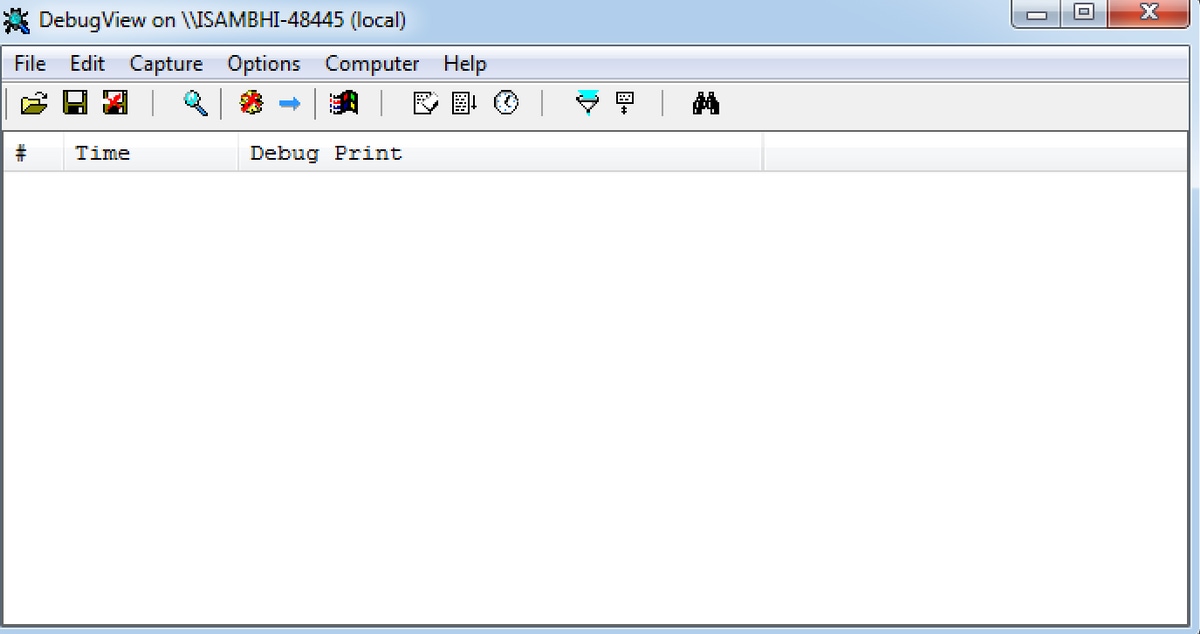
Fare clic su Options (Opzioni) e cercare le opzioni per abilitare Clock Time (Ora orologio) e Show Milliseconds (Mostra millisecondi).

Passaggio 3. Riprodurre il problema visualizzato
Quando si riproduce il problema, viene visualizzato l'output sull'applicazione DebugView. Lo strumento di debug registrerà molti record.

Passaggio 4. Salvare l'output
Fare clic su File > Salva con nome e salvare l'output nella posizione desiderata.
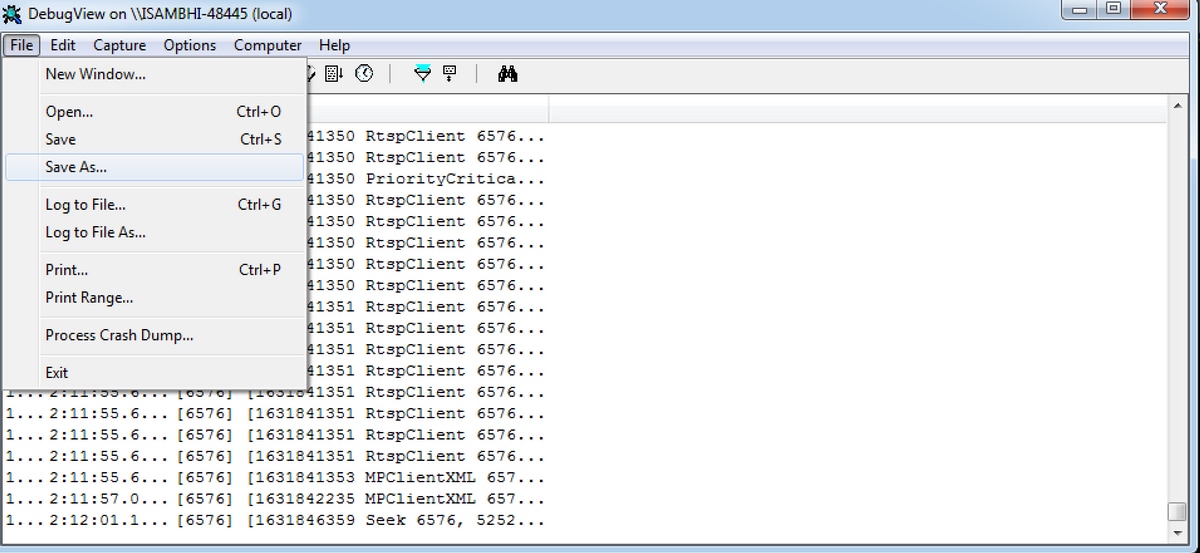
Informazioni correlate